
系统设置 占存:1.42MB 时间:2022-05-10
软件介绍: DOSBox是一个DOS模拟器,小伙伴们使用DOSBox可以很容易的转移到不同系统平台上,因为DOSBox使用...
DOSBox是一种DOS模拟程序,如果电脑里安装了DOSBox,可以实现很多游戏的正常运行,最重要的是,DOSBox可以将游戏的声音完美的体现出来。那么,DOSBox怎么用呢?其实DOSBox的使用方法并不难,只是有些用户没有操作过而已,下面我们一起来看看DOSBox怎么用吧!

DOSBox怎么用?
1、下载DOSBox软件,并进行安装;
DOSBox下载地址:http://www.xitongzhijia.net/soft/86425.html
2、点击打开,就自动安装到默认的系统盘c盘了;
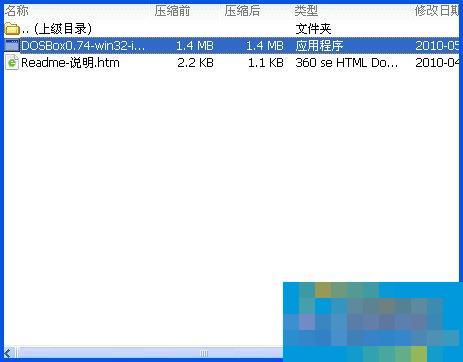
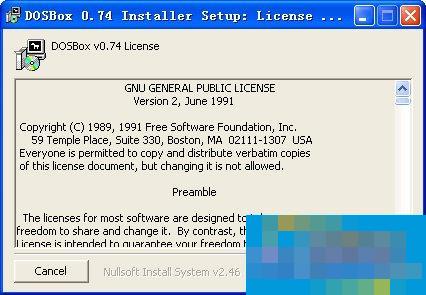
3、安装C盘的位置,通常都是在‘C:Program FilesDOSBox-0.74’;
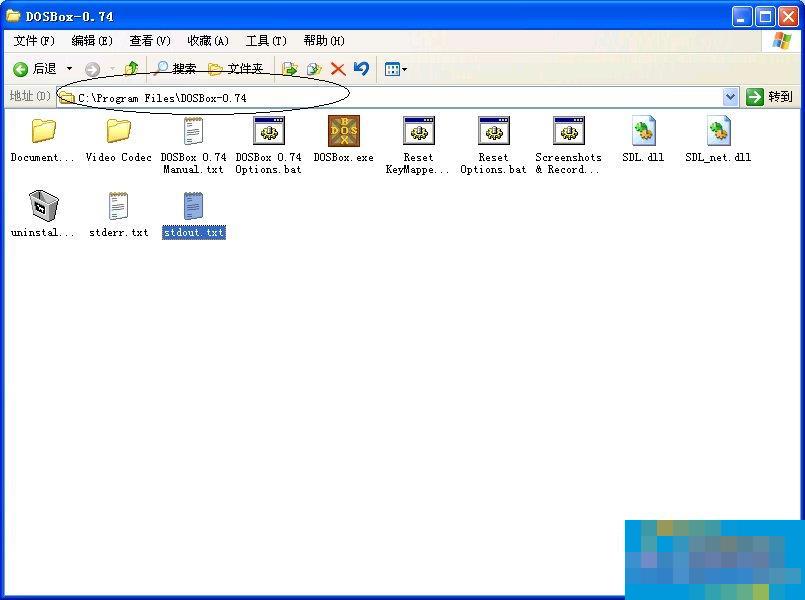
4、打开这个‘C:Program FilesDOSBox-0.74’,点击里面的‘DOSBox.exe’就可以运行了;
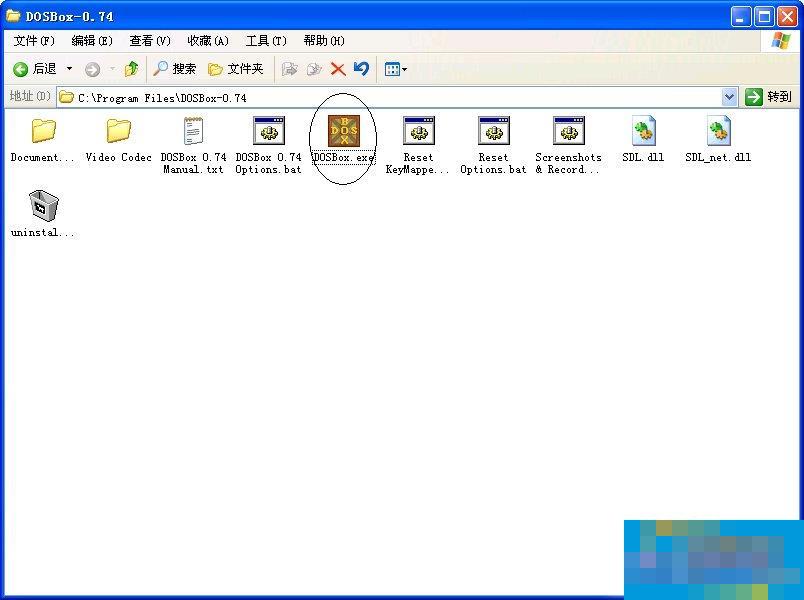
5、在输入框状态下z:>mount c d:dos ===> "z:>" 这个是提示符 “c”作为虚拟C盘 “d:dos”你要虚拟的文件夹位置。简单的说,你把你要虚拟的文件夹位置换掉上面的;
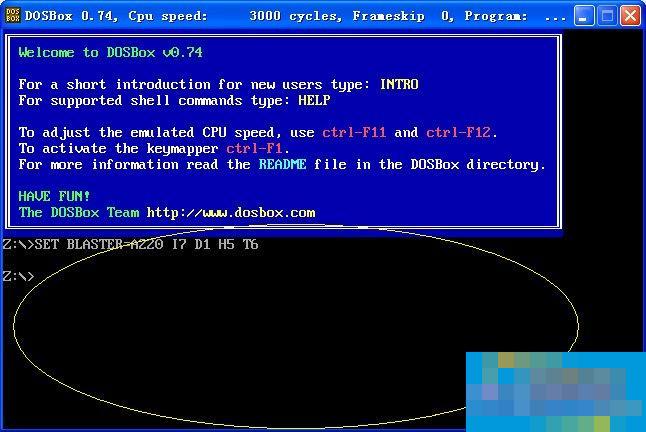
6、D:DOS 在刚才的提示符下输入 c: ,这样就切换到虚拟的c盘,也就是你要的游戏目录,运行C目录下的游戏,以后操作按DOS命令就可以了。
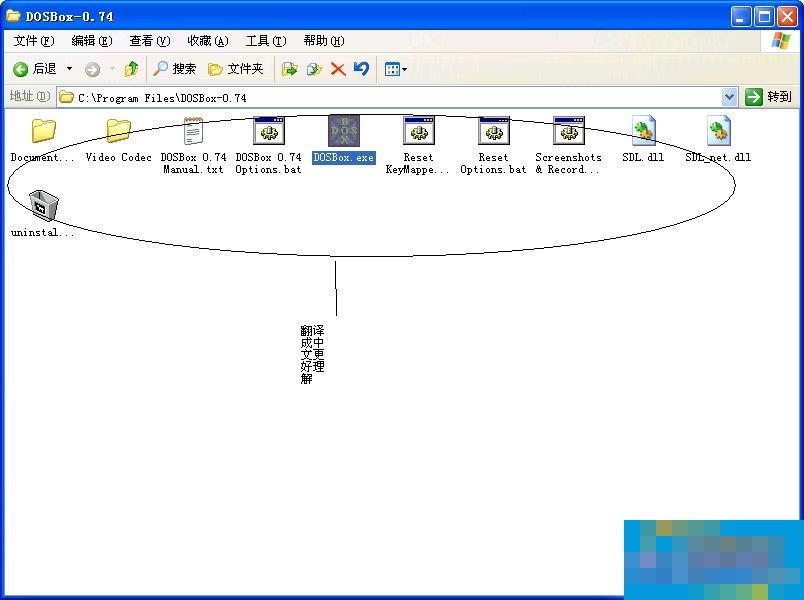
好啦,以上就是华军小编带给大家的全部内容了,是不是很简单呢?你学会了么?想了解更多的相关内容,请随时关注华军资讯动态吧,欢迎到华军来下载哦!